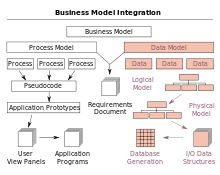Byna alle min of meer aktiewe gebruikers van hierdie program weet dat tabelle in die Microsoft Word-woordverwerker geskep kan word. Ja, hier is alles nie so professioneel geïmplementeer soos in Excel nie, maar vir die alledaagse behoeftes is die funksies van 'n teksredakteur meer as genoeg. Ons het alreeds baie geskryf oor die funksies van die werk met tabelle in Word, en in hierdie artikel sal ons 'n ander onderwerp oorweeg.
les: Hoe om 'n tabel in Word te maak
Hoe om 'n tabel alfabeties te sorteer? Dit is waarskynlik nie die gewildste vraag onder gebruikers van Microsoft se breinkind nie, maar nie almal weet die antwoord daarop nie. In hierdie artikel vertel ons hoe u die inhoud van 'n tabel alfabeties kan sorteer, en hoe u dit in 'n aparte kolom moet sorteer.
Sorteer tabelgegevens in alfabetiese volgorde
1. Kies die tabel met al die inhoud: sit hiervoor die wyser in die linkerbovenhoek, wag vir die teken om die tafel te skuif ( - 'n klein kruisie op die plein) en klik daarop.

2. Gaan na die oortjie "Uitleg" (artikel "Werk met tafels") en klik op die knoppie "Sort"geleë in die groep "Data".

nota: Voordat u begin om data in 'n tabel te sorteer, beveel ons aan dat u die inligting in die kop (eerste reël) uitsny of na 'n ander plek kopieër. Dit sal nie net die sortering vergemaklik nie, maar u ook toelaat om die tabelkop op sy plek te hou. As die posisie van die eerste ry in die tabel nie vir u belangrik is nie en dit ook alfabeties gesorteer moet word, kies dit ook. U kan ook eenvoudig 'n tabel sonder 'n opskrif kies.
3. Kies die nodige opsies vir datasorteer in die venster wat oopmaak.

As u wil hê dat die data gesorteer moet word relatief tot die eerste kolom, stel u dan 'Kolomme 1' in die afdelings 'Sorteer volgens', 'Dan volgens', 'Dan deur'.

As elke kolom van die tabel alfabeties gesorteer moet word, ongeag die ander kolomme, moet u dit doen:
- "Sorteer volgens" - “Kolomme 1”;
- 'Dan deur' - “Kolomme 2”;
- 'Dan deur' - “Kolomme 3”.
nota: In ons voorbeeld sorteer ons slegs die eerste kolom alfabeties.
In die geval van teksdata, soos in ons voorbeeld, die parameters "Tik" en "Volgens die" vir elke ry moet onveranderd gelaat word ("Teks" en "Passage", onderskeidelik). Eintlik is dit eenvoudig onmoontlik om numeriese gegewens alfabeties te sorteer.

Die laaste kolom in die "Sorteer » eintlik verantwoordelik vir die soort sorteer:
- "Ascending" - in alfabetiese volgorde (van "A" tot "Z");
- "Dalende" - in omgekeerde alfabetiese volgorde (van “ek” tot “A”).

4. Druk nadat u die vereiste waardes opgestel het "OK"om die venster te sluit en die veranderinge te sien.

5. Die gegewens in die tabel word alfabeties gesorteer.
Moenie vergeet om die pet op sy plek te plaas nie. Klik in die eerste sel van die tabel en klik "CTRL + V" of knoppie "Plak" in die groep "Clipboard" (blad "Home").

les: Hoe om tafelopskrifte outomaties in Word oor te dra
Sorteer 'n enkele kolom van die tabel in alfabetiese volgorde
Soms word dit nodig om data in alfabetiese volgorde uit slegs een kolom van die tabel te sorteer. Boonop moet u dit doen sodat die inligting uit al die ander kolomme op hul plek bly. As dit slegs oor die eerste kolom gaan, kan u die metode hierbo beskryf, op dieselfde manier doen as in ons voorbeeld. As dit nie die eerste kolom is nie, doen die volgende:
1. Kies die kolom van die tabel wat u alfabeties wil sorteer.

2. In die oortjie "Uitleg" in die gereedskapgroep "Data" druk op die knoppie "Sort".

3. In die venster wat oopmaak, in die afdeling "Eers deur" kies die aanvanklike sorteeropsie:
- data van 'n spesifieke sel (in ons voorbeeld is dit die letter “B”);
- dui die reeksnommer van die gekose kolom aan;
- Herhaal dieselfde prosedure vir die "Volgende" gedeeltes.
nota: Watter sorteer tipe om te kies (opsies "Sorteer volgens" en 'Dan deur') hang af van die data in die kolomselle. In ons voorbeeld, wanneer slegs die letters vir alfabetiese sortering in die selle van die tweede kolom aangedui word, is dit redelik eenvoudig om in alle afdelings aan te dui Kolomme 2. Terselfdertyd hoef u nie die onderstaande manipulasies uit te voer nie.
4. Stel onderaan die venster, stel die parameter selector "Lys" na die vereiste posisie:
- "Titelbalk";
- "Geen titelbalk nie."

nota: Die eerste parameter "trek" die kop om te sorteer, die tweede - laat u toe om die kolom te sorteer sonder inagneming van die kop.
5. Klik op die knoppie hieronder "Options".
6. In die afdeling "Sorteer opsies" merk die kassie langs Slegs kolomme.

7. Maak die venster toe "Sorteer opsies" (“OK” -knoppie), maak seker dat 'n merker voor al die soorte items geplaas is "Ascending" (alfabetiese volgorde) of "Dalende" (omgekeerde alfabetiese volgorde).

8. Maak die venster toe deur te klik "OK".

Die kolom wat u kies, sal in alfabetiese volgorde gesorteer word.
les: Hoe om rye in 'n Word-tabel te nommer
Dit is alles, nou weet jy hoe om die Word-tabel alfabeties te sorteer.